Funcția de căutare integrată în Windows este adecvată doar pentru operațiuni foarte simple. Chiar dacă există câteva trucuri și sfaturi pentru a optimiza căutarea Windows, aceasta nu se ridică la nivelul eficienței oferite de macOS sau Linux. Dacă utilizezi frecvent căutarea pe Windows, ar fi recomandabil să explorezi alternative mai performante. Există numeroase instrumente de căutare desktop de la terți, disponibile gratuit, care pot îmbunătăți semnificativ experiența. Dacă ești în căutarea celui mai eficient motor de căutare desktop pentru Windows 10, ai ajuns unde trebuie. Acest articol îți va prezenta cele mai bune opțiuni disponibile.
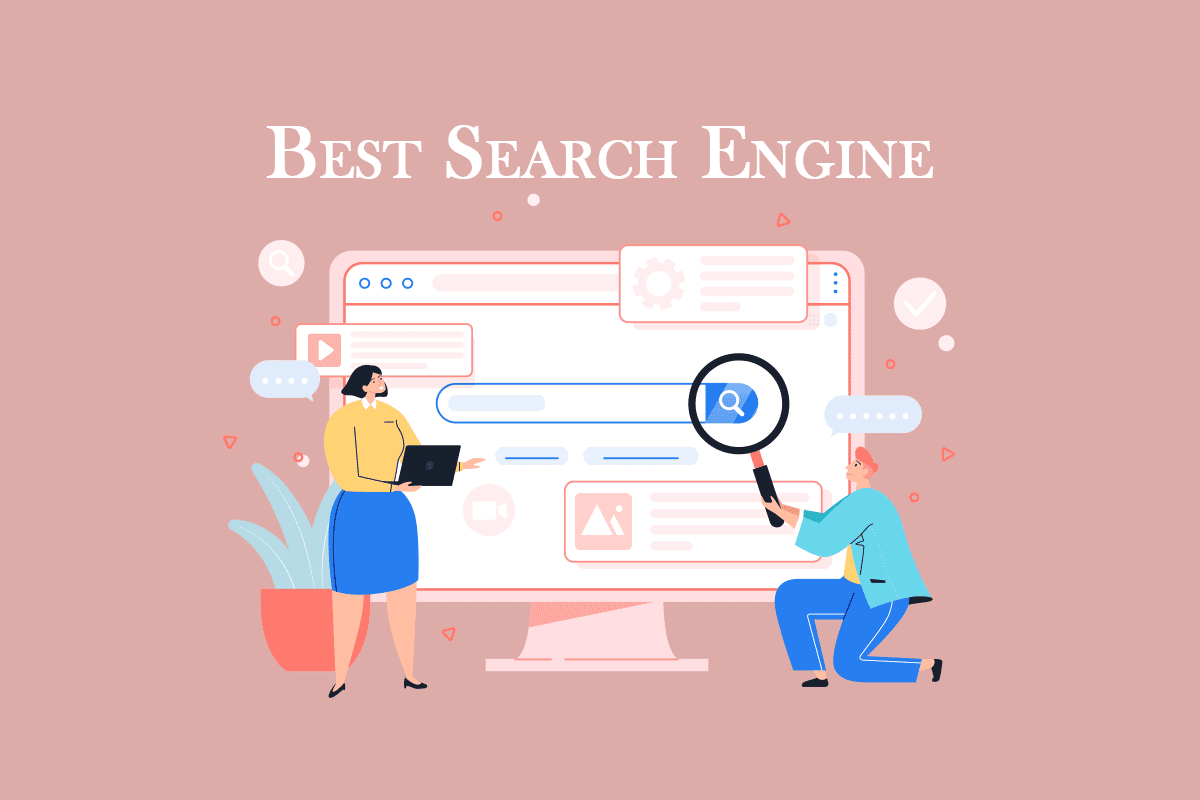
Cele Mai Bune Instrumente de Căutare Desktop pentru Windows 10
Iată o listă a celor mai performante instrumente de căutare desktop pentru Windows:
1. Everything
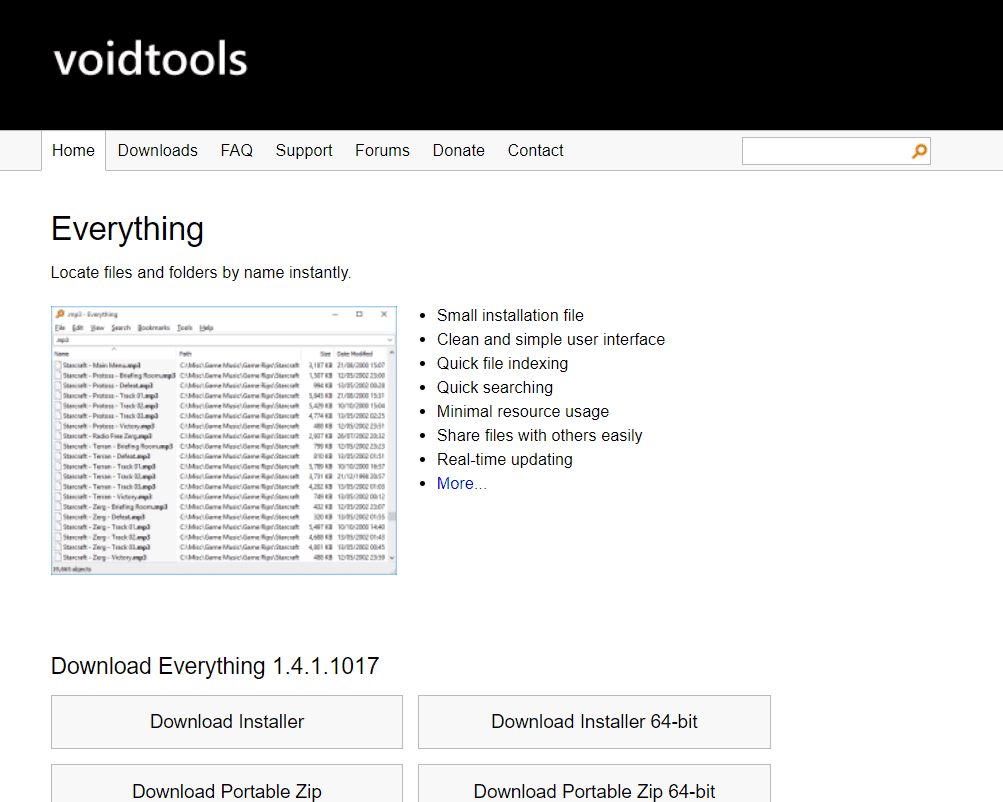
Everything este o aplicație gratuită de căutare fișiere pentru Windows, remarcabilă prin interfața sa elegantă și multitudinea de funcții utile.
- Permite vizualizarea fișierelor de pe alte computere din rețeaua locală.
- Căutarea este posibilă atât pe unități interne, cât și externe, inclusiv pe cele formatate NTFS (New Technology File System).
- Oferă posibilitatea de a filtra fișierele și folderele ascunse, facilitând o căutare mai rapidă.
- Baza de date este reindexată automat în timp real, la adăugarea sau modificarea fișierelor, proces ce se realizează într-o secundă.
- Instrumentul este complet gratuit, atât pentru uz personal, cât și pentru cel comercial.
- Căutările pot fi salvate pentru a fi refolosite cu ușurință.
- Pe lângă toate funcțiile menționate, este disponibilă și o versiune portabilă.
- Sugestiile de căutare sunt afișate în timp real, facilitând procesul.
- Everything include servere HTTP și FTP.
2. Wise JetSearch
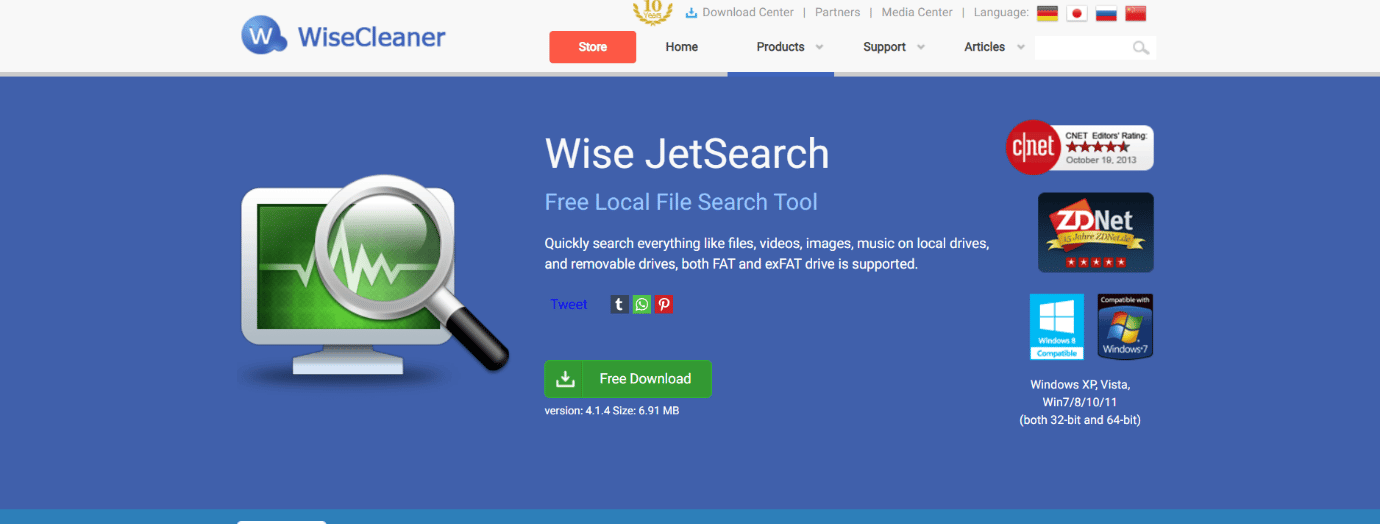
Wise JetSearch este un program gratuit de căutare fișiere pentru Windows, care poate identifica fișierele de pe orice dispozitiv conectat. A fost inclus în lista celor mai bune motoare de căutare desktop pentru Windows 10, datorită caracteristicilor sale notabile:
- Facilitează o căutare rapidă și eficientă pe discuri NTFS și FAT, atât pentru fișiere interne, cât și externe.
- Interfața sa este simplă și intuitivă.
- Dimensiunea aplicației este de aproximativ 5 MB.
- Dispune de un widget pop-up și o bară de căutare în partea de sus a ecranului, oferind acces rapid.
- Permite căutarea simultană pe toate unitățile conectate.
3. Duplicate File Finder
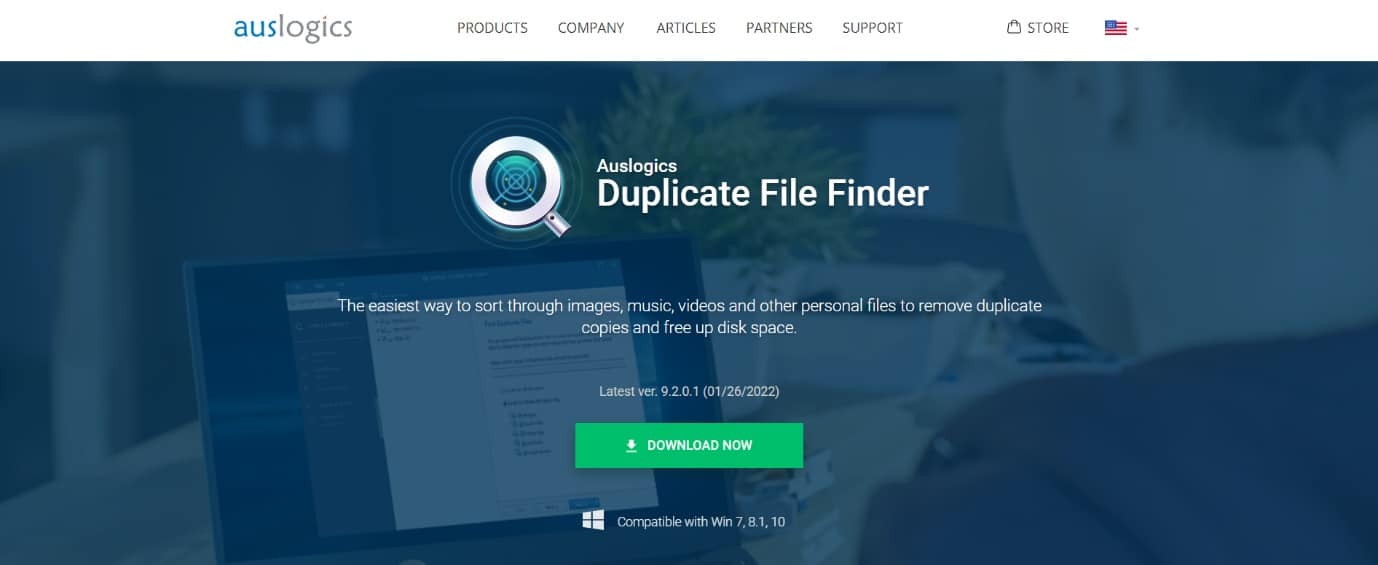
Următorul pe listă este Duplicate File Finder de la Auslogics. Acest instrument este unul dintre cele mai bune din categoria sa, specializat în localizarea fișierelor duplicate cu următoarele funcții importante:
- Oferă posibilitatea de a personaliza căutarea prin setarea criteriilor, după selectarea tipului de fișier.
- Permite sortarea și localizarea ușoară a fișierelor pe baza criteriilor precum numele, calea, dimensiunea și data ultimei actualizări.
- Ajută la identificarea și alegerea unuia dintre fișierele duplicate, simplificând procesul de ștergere.
- Poate localiza copii duplicate de imagini, audio, video, arhive și fișiere de aplicații.
- Permite identificarea și ștergerea fișierelor sau folderelor ascunse, duplicate.
- Dispune de un centru de salvare încorporat, similar cu Coșul de Reciclare, pentru a recupera fișierele șterse accidental.
- Ajută la eliberarea spațiului prin eliminarea duplicatelor de pe unitățile locale sau externe.
4. Quick Search
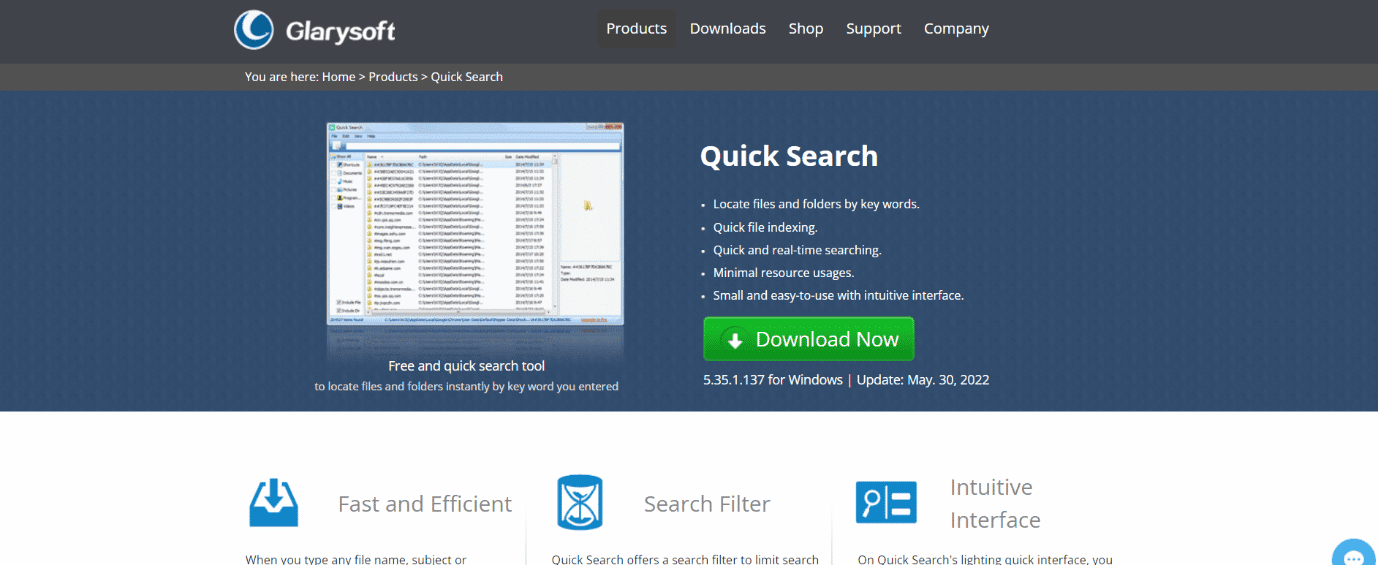
Glarysoft oferă o aplicație gratuită de căutare, numită Quick Search, cu următoarele caracteristici cheie:
- Localizează și sortează fișierele rapid, facilitând acțiunea imediată.
- Analizează toate unitățile pentru a găsi fișierul sau folderul dorit.
- Permite vizualizarea aplicației într-o fereastră minimizată, în partea de jos a ecranului.
- Sugestiile și rezultatele căutării apar într-o fereastră pop-up, pentru un acces ușor.
- Bara de căutare poate fi afișată sau ascunsă folosind tasta Ctrl, evitând interferențele cu alte date.
- Oferă filtre pentru a sorta după comenzi rapide, foldere, documente, fotografii, video sau muzică.
5. SearchMyFiles
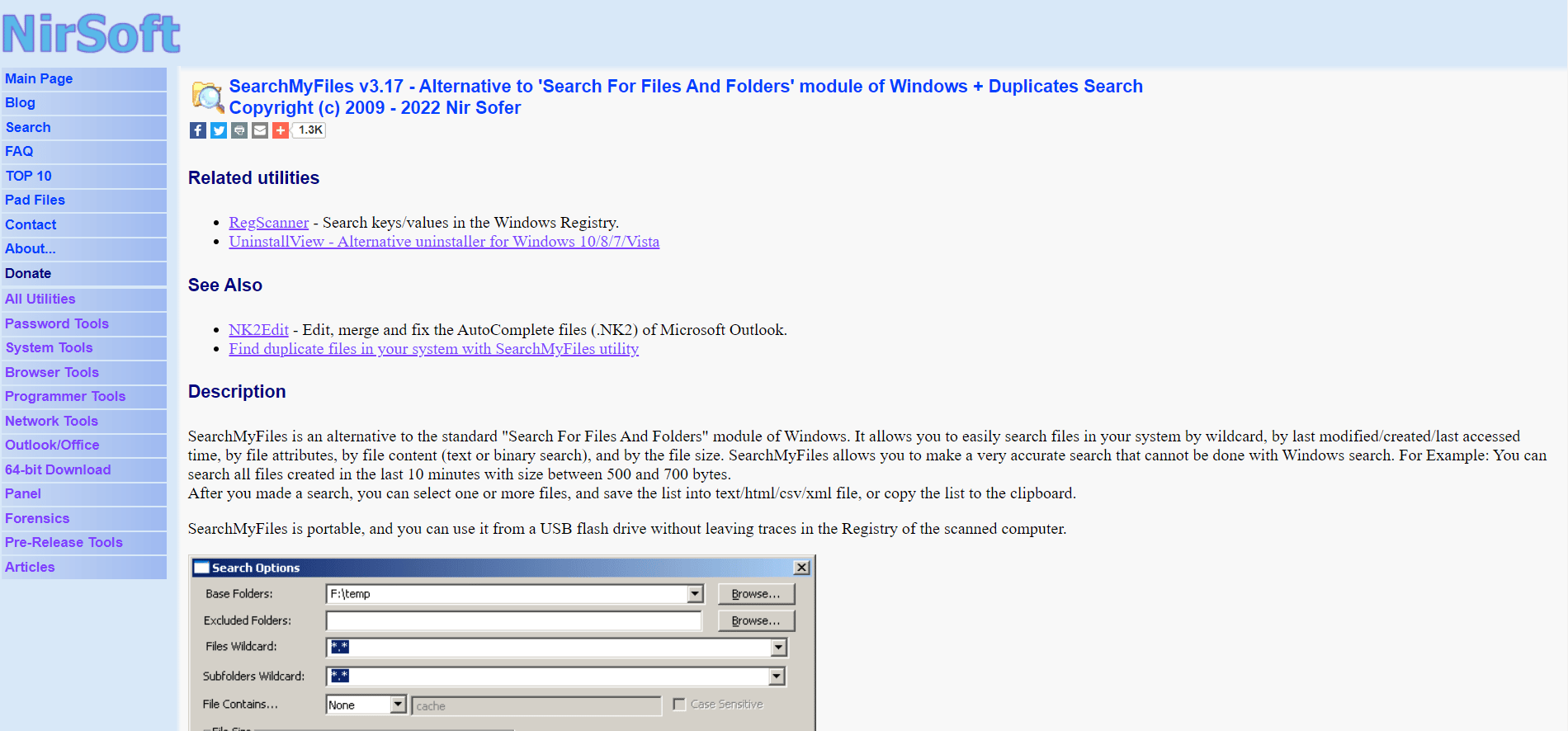
SearchMyFiles, în ciuda dimensiunii sale mici (100 KB), este un program portabil de căutare fișiere, cu numeroase caracteristici:
- Acest motor de căutare desktop pentru Windows 10 oferă atât căutare standard, cât și căutare de fișiere duplicate.
- Permite salvarea căutărilor pentru utilizare ulterioară.
- Rezultatele căutării pot fi exportate în format HTML și pot fi accesate prin meniul contextual al Windows (clic dreapta).
- Oferă numeroase opțiuni pentru filtrarea căutării, cum ar fi dimensiunea, tipul fișierului, starea (ascuns, comprimat, criptat, arhivă), data ultimei actualizări, modificării și accesării.
6. FileSeek
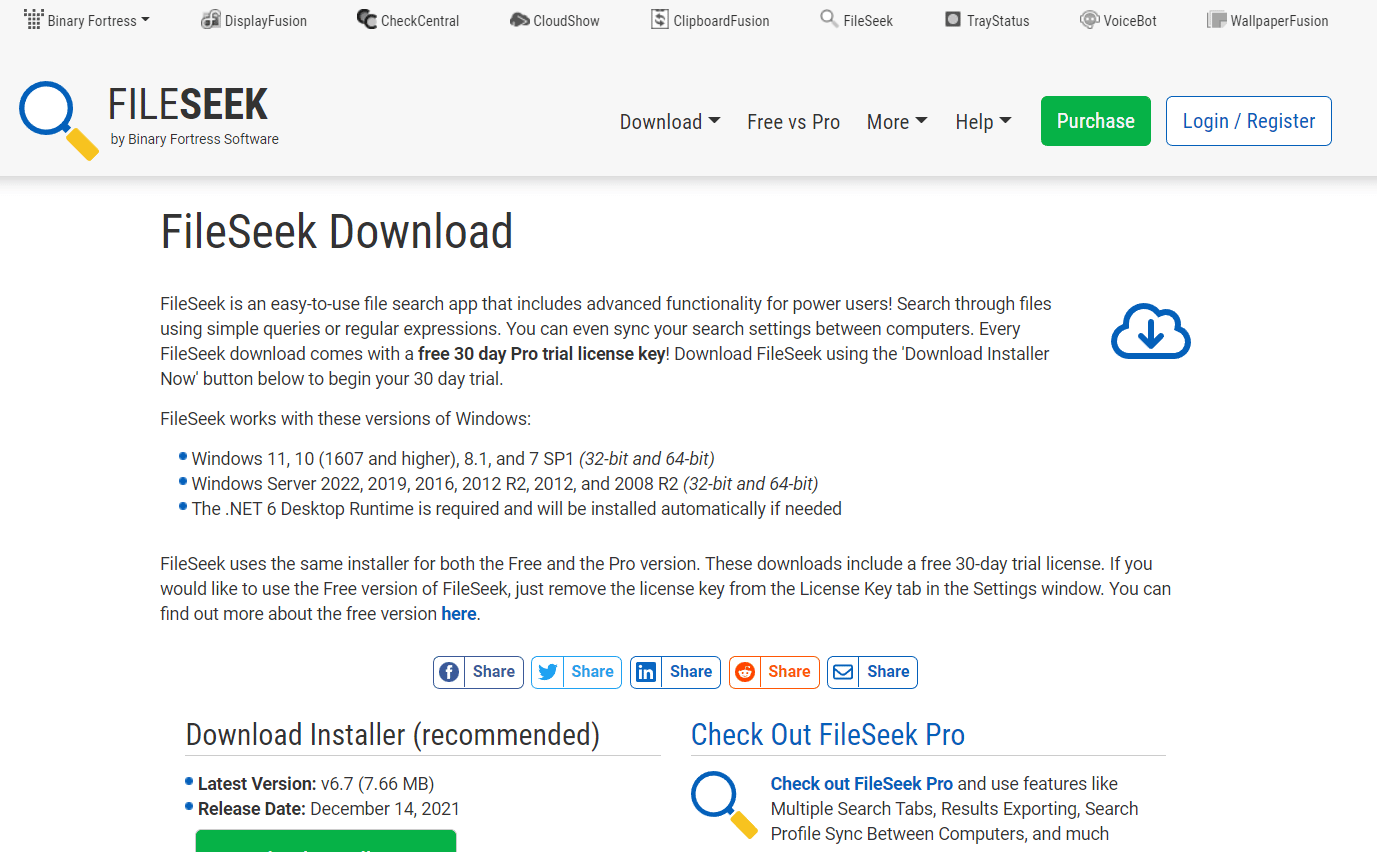
FileSeek este considerat unul dintre cele mai bune instrumente din listă, datorită următoarelor caracteristici:
- Permite activarea secțiunii „Exclude path” pentru a restrânge aria de căutare.
- Oferă filtre pentru restrângerea căutării, folosind criterii precum data și dimensiunea fișierului.
- În secțiunea de căutare avansată, se pot aplica filtre precum sensibilitatea la majuscule/minuscule și căutarea în subfoldere.
- Poate fi descărcat ca software standard sau portabil.
7. UltraSearch
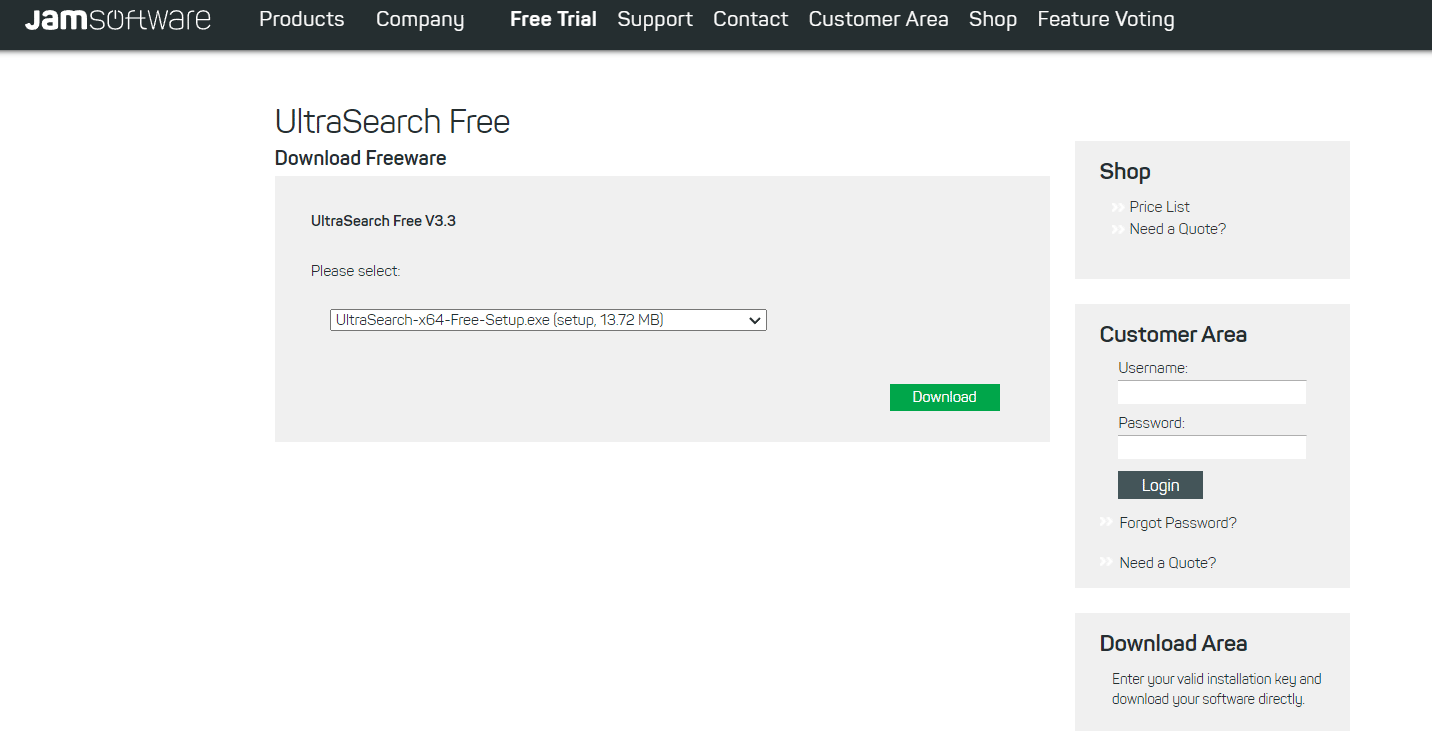
UltraSearch este un instrument gratuit de căutare fișiere și foldere, cu următoarele funcționalități:
- Oferă căutare rapidă, integrare în meniul contextual și filtre de excludere.
- Aspectul său este similar cu Windows File Explorer, inclusiv pictogramele.
- Permite restrângerea căutării prin filtrul de excludere, pe baza numelui, locației, folderului părinte, datei ultimei modificări și a expresiilor/cuvintelor cheie.
- Oferă posibilitatea de descărcare ca fișier ZIP portabil sau instalare completă.
- Este compatibil cu Windows 10, 8 și 7.
- Timpul său de răspuns este extrem de rapid.
8. LAN Search Pro
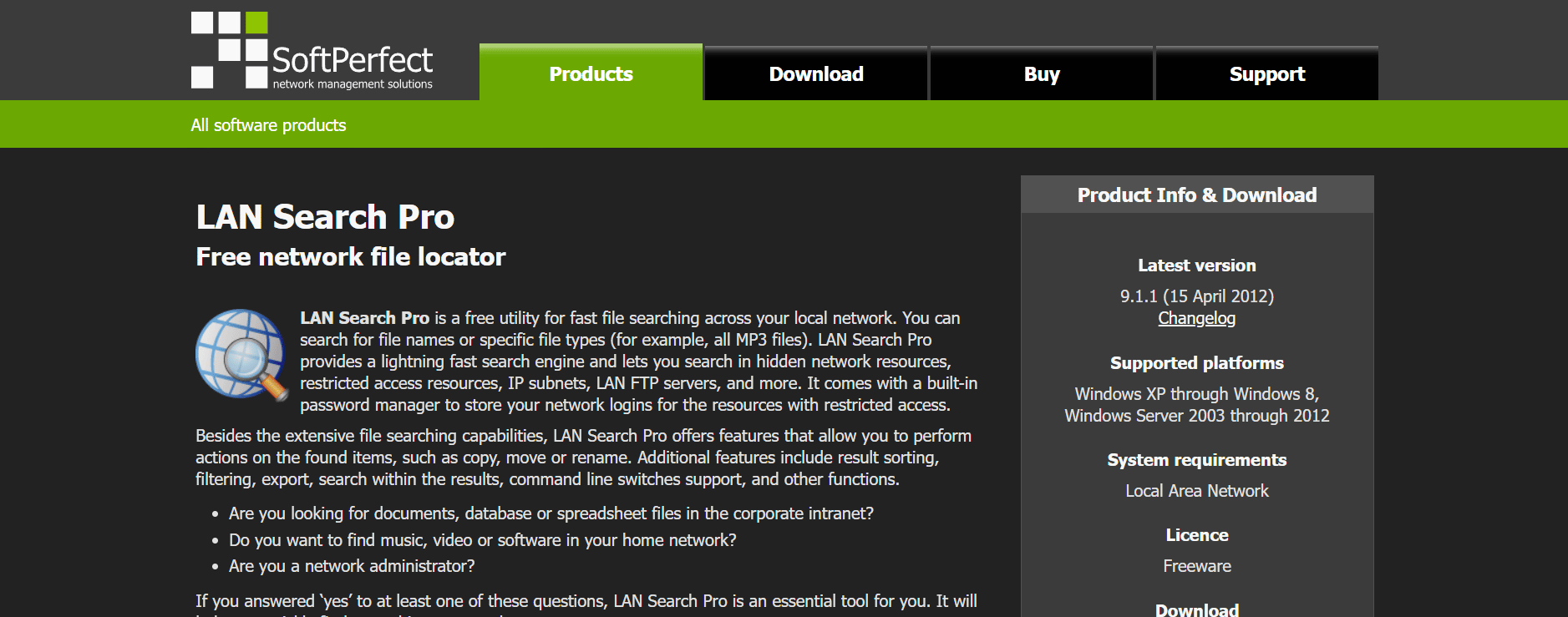
LAN Search Pro este un instrument de căutare fișiere care poate căuta nu doar pe hard disk-urile locale, ci și într-o rețea. Este unul dintre cele mai eficiente instrumente de căutare desktop pentru Windows, cu următoarele caracteristici:
- Poate căuta fișiere pe orice dispozitiv conectat la rețea, pentru care ai credențiale de autentificare.
- Permite salvarea datelor de autentificare, chiar dacă nu ești administrator.
- Poate fi descărcat ca aplicație standard sau software portabil, în funcție de link-ul de descărcare.
9. Copernic Desktop Search
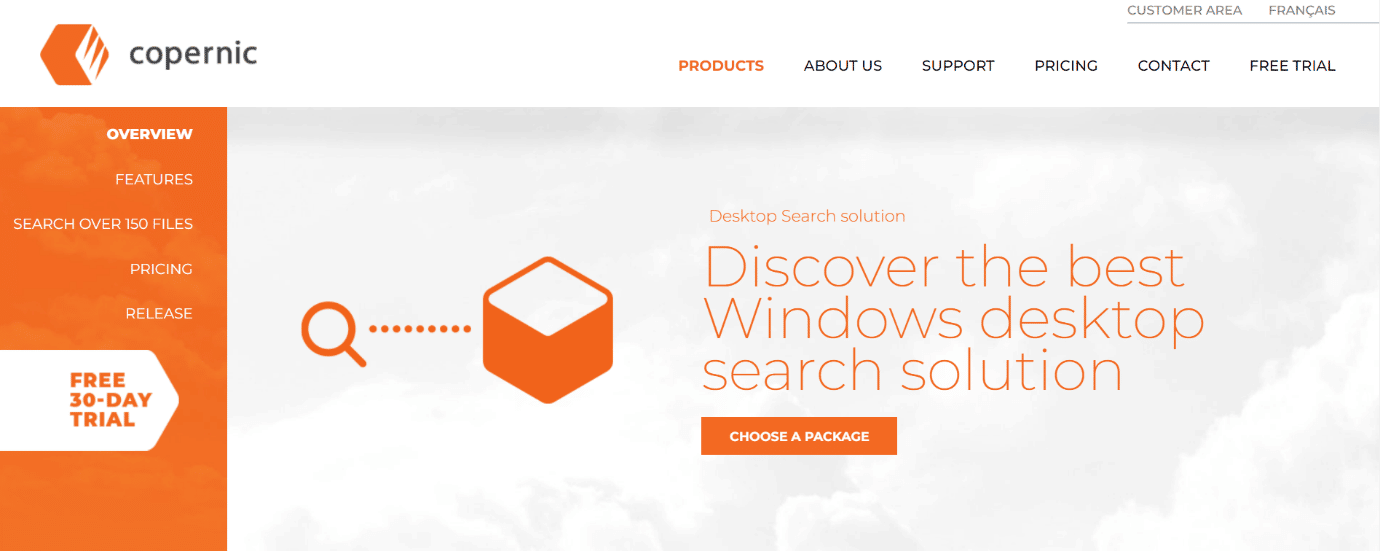
Copernic Desktop Search este cea mai bună alegere pentru cei care doresc să caute atât fișierele de pe calculator, cât și e-mailurile.
- Permite căutarea a peste 119 tipuri de fișiere, în versiunea gratuită.
- Acceptă operatori booleeni (ȘI, SAU, NU, etc.).
- Pe lângă versiunea gratuită, oferă și o versiune Pro. Aceasta permite căutarea în fișiere Microsoft Office, Outlook, PDF, servicii cloud și altele.
- Nu consumă mult spațiu și nu afectează performanța sistemului.
- Caută fișiere și foldere pe toate unitățile disponibile sau conectate.
- Permite utilizarea panoului de rafinare din partea stângă, pentru o căutare mai aprofundată.
10. Lookeen

Lookeen este un program de căutare desktop de înaltă performanță, care poate localiza rapid orice ai nevoie.
- Caută o gamă largă de fișiere în diverse formate.
- Aplicația găsește rapid e-mailuri, fișiere și imagini.
- Caută fișiere din Microsoft Outlook, arhive PST și servere Exchange, inclusiv foldere publice de pe desktop.
- Poate fi accesat rapid folosind tasta Ctrl.
- Include indexare automată în timp real pentru a localiza cele mai recente fișiere.
- Permite personalizarea rezultatelor căutării cu diferite culori.
- Afișează toate informațiile despre fișier în lista de rezultate și în filtrele avansate.
- Poate fi utilizat și ca supliment în Outlook.
- Interfața sa este simplă și ușor de utilizat.
11. Agent Ransack
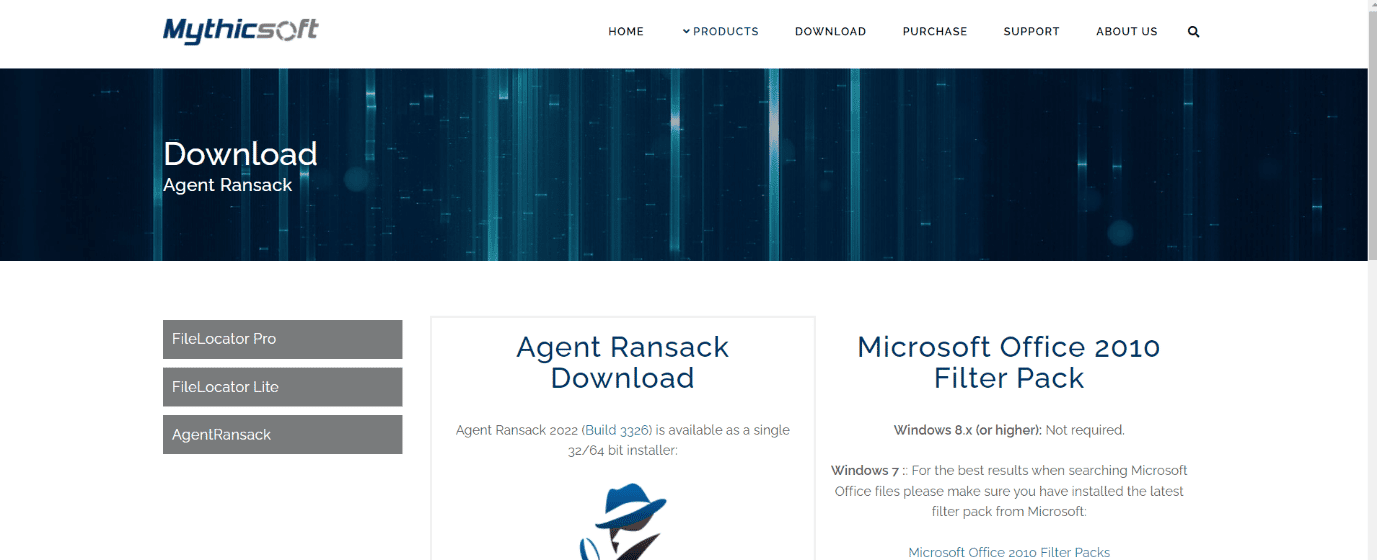
Agent Ransack este o aplicație de căutare desktop gratuită și personalizabilă, care permite căutări cu criterii mai avansate decât cele oferite de Windows.
- Începe să funcționeze imediat ce este pornită.
- Oferă diverse filtre, cum ar fi dimensiunea fișierului, intervalul de date, tipul fișierului etc.
- Interfața sa este ușor de folosit, fiind accesibilă și pentru utilizatorii non-tehnici, cu ajutorul unui manual de utilizare detaliat.
- Lungimea căutării și rezultatele sunt afișate în ferestre separate, pentru o înțelegere rapidă.
- Localizează rapid fișierele pe care Windows Search are dificultăți să le găsească.
12. Listary
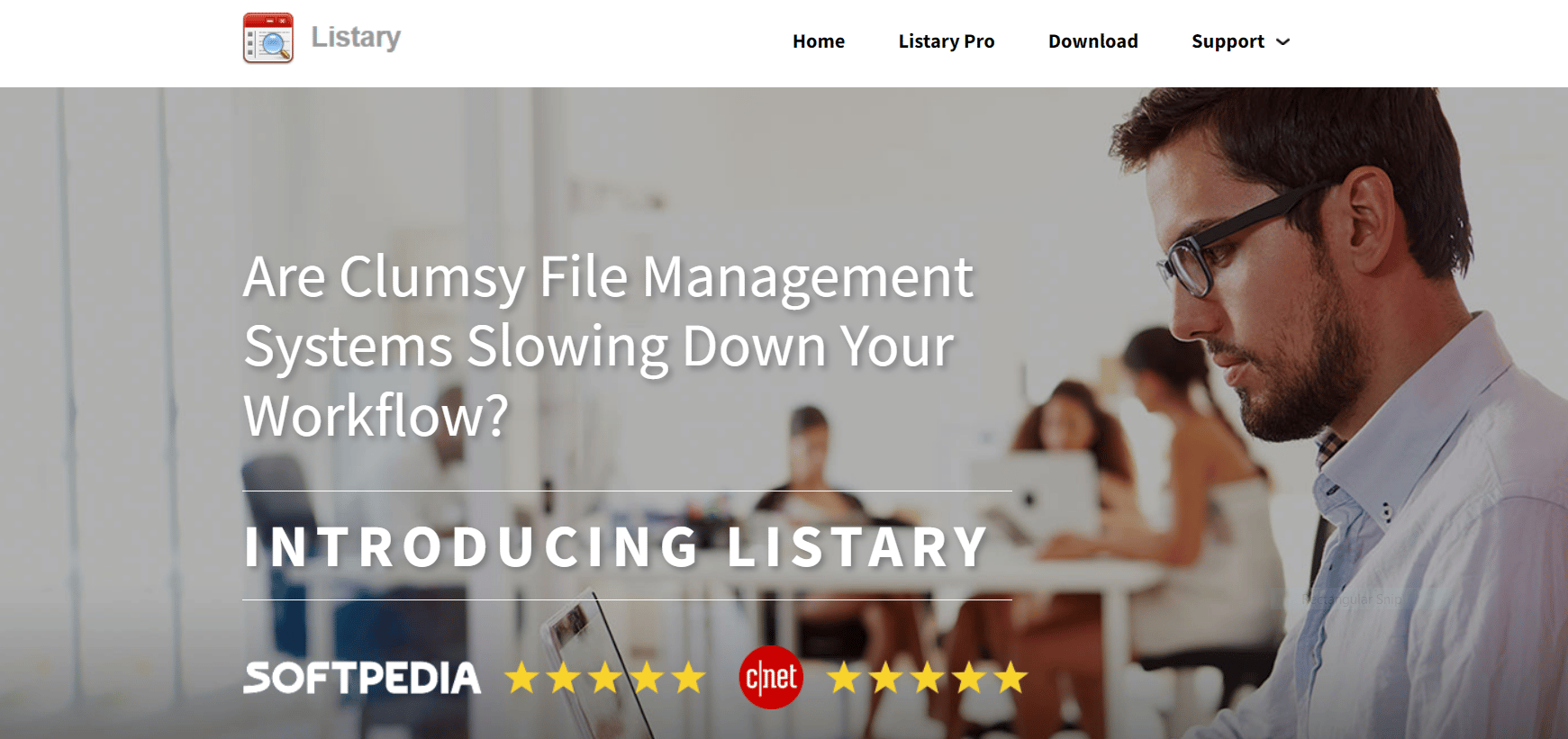
Listary este un instrument eficient (doar 3,35 MB), cu un design simplu și o interfață prietenoasă. Include și următoarele caracteristici:
- Localizează fișierele și folderele rapid, bazându-se doar pe nume.
- O funcție importantă este căutarea pe disc, care permite tastarea și căutarea fișierelor direct în Windows Explorer.
- Recunoaște și localizează fișierele și aplicațiile deschise sau în execuție.
13. Aten File Finder
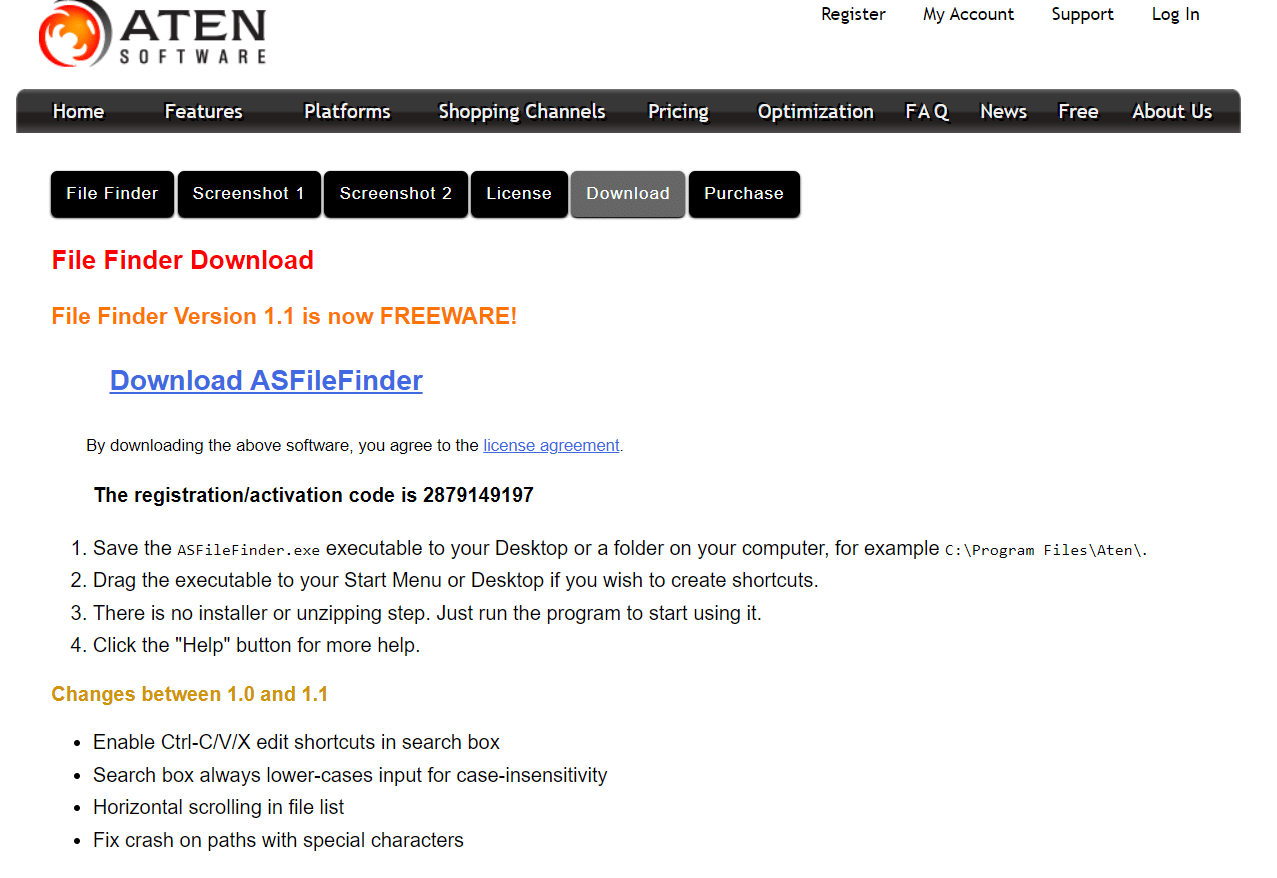
Aten File Finder este o aplicație cu o interfață intuitivă, care include:
- Ajută la localizarea fișierelor sau folderelor, chiar dacă nu-ți amintești exact numele lor.
- Pentru accesul la toate funcțiile, necesită un abonament lunar.
- Este o alternativă eficientă la motorul implicit de căutare al Windows.
- Permite activarea sau dezactivarea căutării implicite a Windows.
- Poate găsi fișiere nestructurate, cum ar fi video, audio, fotografii sau cod sursă.
- Aplicația este actualizată periodic, pentru funcționalitate îmbunătățită.
- Dezavantajul este lipsa funcțiilor avansate, cum ar fi căutarea după extensie sau dimensiune.
14. FileFinder de la Ikiru People
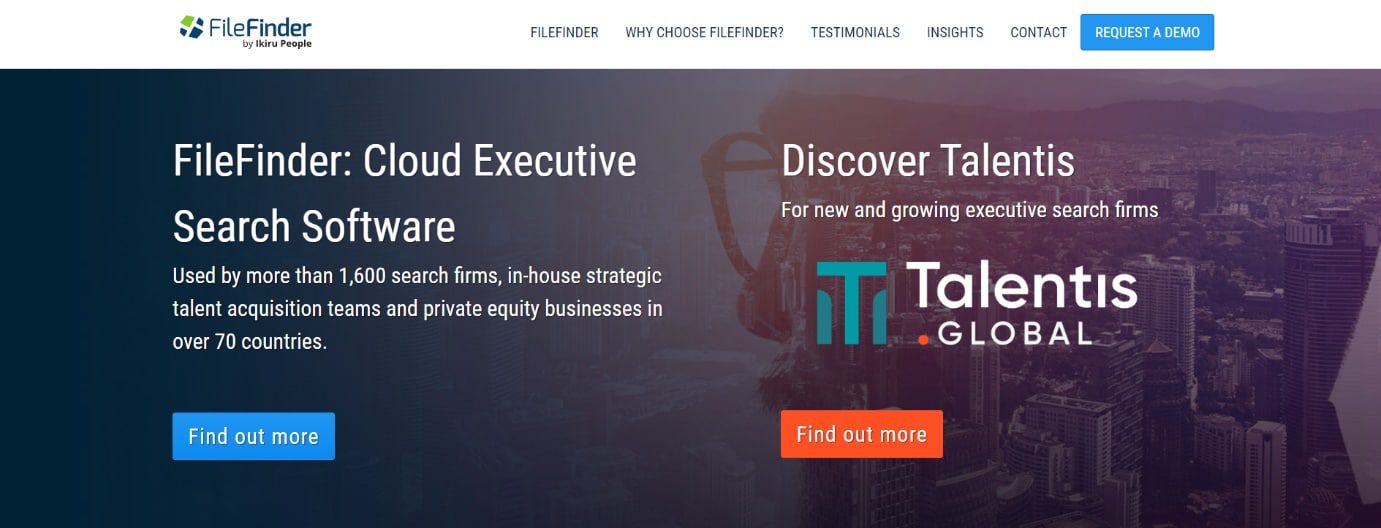
FileFinder Anywhere este un instrument de tip Cloud Executive Search, utilizat de aproximativ 1.600 de firme, conform creatorilor săi.
- Generează rapoarte pentru clienți.
- Rapoartele pot fi exportate direct în Word, Excel și alte formate.
- Permite partajarea și colaborarea la căutări și rapoarte cu angajații.
- FileFinder Anywhere este disponibil în două variante: Essentials și Premium.
- Versiunea Essentials este o aplicație web de bază, bazată pe browser, cu conectivitate Microsoft Outlook.
- Versiunea Premium include toate beneficiile versiunii Essentials și o aplicație desktop suplimentară. Oferă și funcții suplimentare, precum managementul KPI și generarea rapoartelor.
- Permite vizualizarea rezultatelor căutării și actualizarea bazei de date de pe smartphone, fără a părăsi căsuța de e-mail Outlook.
- Utilizează web-ul și rețelele sociale pentru a colecta rapid date despre persoane și corporații.
***
Sperăm că acest articol v-a fost util și ați descoperit noi opțiuni pentru căutarea pe desktop în Windows 10. Vă rugăm să ne spuneți ce motor de căutare preferați. Întrebările și sugestiile sunt binevenite în secțiunea de comentarii de mai jos. Spuneți-ne, de asemenea, ce subiecte doriți să abordăm în viitor.